* Ez a bejegyzés része iPhone életA nap tippje hírlevele. Regisztrálj. *
Ha iPhone X-je ráragadt az Apple logóra, egy forgó kerékre, egy teljesen fekete képernyőre vagy más módon lefagy, az egyik gyors módja annak, hogy mindent visszaállítson a normális kerékvágásba, az erőltetett újraindítás. Sok különböző néven hívják az emberek ezt az eljárást; kemény újraindítás, kényszerleállítás, hard reset vagy akár kemény újraindítás. Amire azonban ezek a kifejezések vonatkoznak, az ugyanaz; az iPhone kikapcsolására kényszerítése oly módon, hogy újra bekapcsoláskor teljesen újra kell indulnia. Ez az iPhone X újraindítás lehetővé teszi, hogy az eszköz újrainduljon frissített memóriával, és remélhetőleg a hibák kivonásával. Ezt nem szeretné minden alkalommal megtenni, amikor kikapcsolja iPhone-ját; ez inkább az utolsó lehetőség, amikor az iPhone rosszul működik vagy teljesen lefagy. A hard reset egy kicsit bonyolultabb az iPhone X-en, mint más iPhone-okon, ezért tanuljuk meg, hogyan indítsuk újra az iPhone X-et. Mi is kitértünk
egyéb módszerek az összes iPhone modell lefagyasztására, ezért nézd meg ezt is, ha szeretnéd.Összefüggő: Az iPhone X gesztusok és navigáció teljes útmutatója
Ne aggódj; a hard reset nem eredményezi az iPhone X adat vagy beállítás elvesztését. Kezdeni:
- Gyorsan kattintson és engedje fel a Hangerő növelése gombot.
- Gyorsan kattintson és engedje fel a Hangerő csökkentése gombot.
- Kattintson és tartsa lenyomva az Oldalsó gombot.
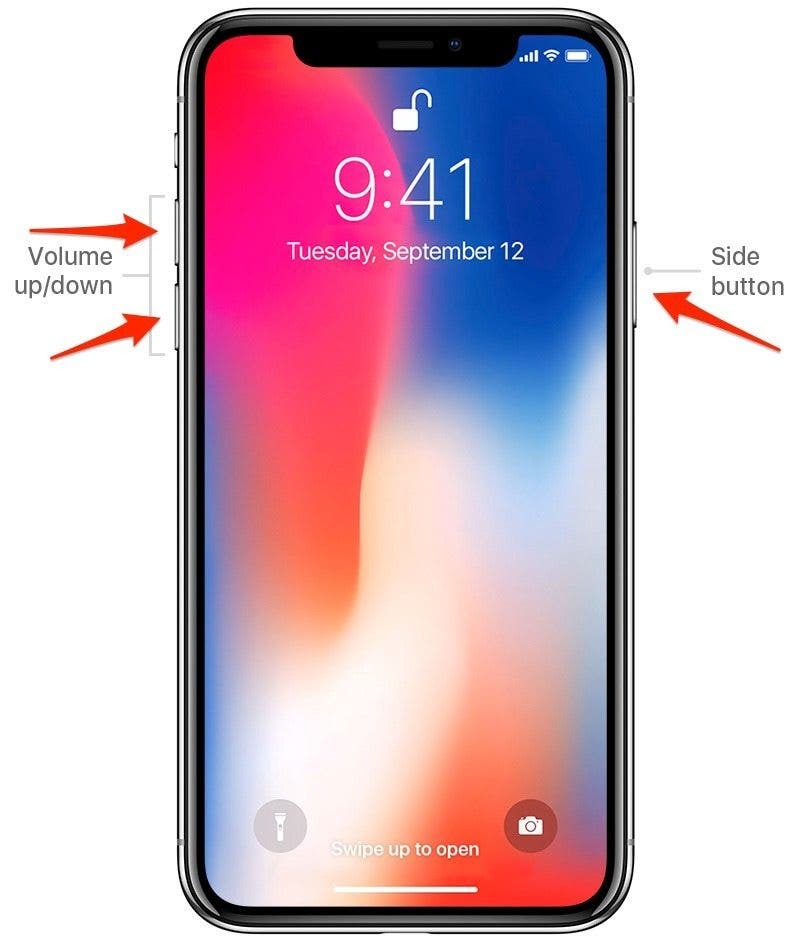
- Tartsa lenyomva az oldalsó gombot. Megjelenik a Slide to Power Off képernyő; csináld nem csúsztassa a kikapcsoláshoz. Továbbra is tartsa lenyomva az Oldalsó gombot, amíg a képernyő elsötétül.
- Az Apple logó akkor jelenik meg, amikor az iPhone X automatikusan bekapcsol.
- Engedje el az oldalsó gombot, ha megjelenik az Apple logó.
Ha van egy más iPhone-modellel, vagy kényszeríteni szeretné iPadjének újraindítását, olvassa el ezt cikk, amely bemutatja, hogyan kell ezt megtenni különböző modelleken.